Что такое UEFI и чем он отличается от BIOS?
Гайд в разделе Windows Что такое UEFI и чем он отличается от BIOS? содержит информацию, советы и подсказки, которые помогут изучить самые важные моменты и тонкости вопроса….
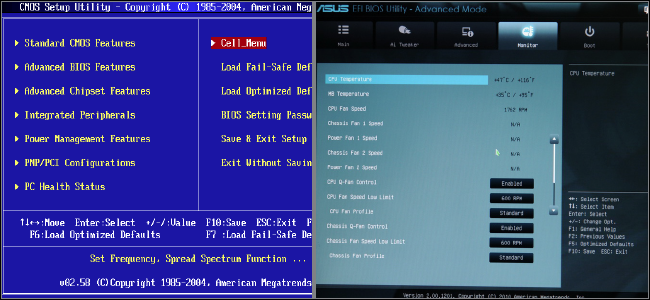
BIOS скоро будет мертв: Intel объявила о планах полностью заменить его на UEFI на всех своих чипсетах к 2020 году. Но что такое UEFI и чем он отличается от BIOS, с которым мы все знакомы?
И UEFI, и BIOS представляют собой низкоуровневое программное обеспечение, которое запускается при загрузке компьютера перед загрузкой операционной системы, но UEFI — более современное решение, поддерживающее жесткие диски большего размера, более быстрое время загрузки, больше функций безопасности и — удобно — курсоры для графики и мыши.
Мы видели, что новые ПК, поставляемые с UEFI, по-прежнему называют его «BIOS», чтобы не сбивать с толку людей, которые привыкли к традиционному BIOS ПК.Даже если на вашем ПК используется термин «BIOS», современные ПК, которые вы покупаете сегодня, почти наверняка поставляются с прошивкой UEFI вместо BIOS. Вот почему.
Что такое BIOS?
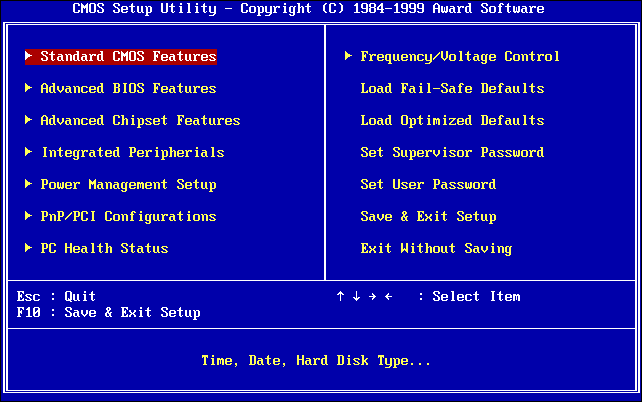
BIOS — это сокращение от базовой системы ввода-вывода. Это низкоуровневое программное обеспечение, которое находится в микросхеме материнской платы вашего компьютера.BIOS загружается при запуске вашего компьютера, и BIOS отвечает за пробуждение аппаратных компонентов вашего компьютера, обеспечивает их правильную работу, а затем запускает загрузчик, который загружает Windows или любую другую установленную вами операционную систему.
Вы можете настроить различные параметры на экране настройки BIOS. Здесь находятся такие настройки, как конфигурация оборудования вашего компьютера, системное время и порядок загрузки.Вы можете получить доступ к этому экрану, нажав определенную клавишу — разную на разных компьютерах, но часто Esc, F2, F10 или Delete — во время загрузки компьютера. Когда вы сохраняете настройку, она сохраняется в памяти самой материнской платы. Когда вы загружаете компьютер, BIOS конфигурирует ваш компьютер с сохраненными настройками.
BIOS проходит POST или самотестирование при включении перед загрузкой вашей операционной системы. Он проверяет правильность и правильность конфигурации вашего оборудования.Если что-то не так, вы увидите сообщение об ошибке или услышите серию загадочных звуковых сигналов. Вам нужно будет найти в руководстве к компьютеру, что означают различные последовательности звуковых сигналов.
Когда ваш компьютер загружается — и после завершения POST — BIOS ищет основную загрузочную запись или MBR, хранящуюся в загрузочное устройство и использует его для запуска загрузчика.
Вы также можете увидеть аббревиатуру CMOS, что означает комплементарный металл-оксид-полупроводник.Это относится к памяти с резервным питанием от батареи, где BIOS хранит различные настройки на материнской плате. На самом деле это уже неточно, так как этот метод был заменен флэш-памятью (также называемой EEPROM) в современных системах.
Почему BIOS устарел
BIOS существует уже давно, а не т сильно эволюционировал. Даже ПК с MS-DOS, выпущенные в 1980-х годах, имели BIOS!
Конечно, BIOS со временем развивался и улучшался.Были разработаны некоторые расширения, включая ACPI, Advanced Configuration и Power Interface. Это позволяет BIOS более легко настраивать устройства и выполнять расширенные функции управления питанием, такие как спящий режим. Но со времен MS-DOS BIOS не усовершенствовался и не улучшился так сильно, как другие технологии ПК.
Традиционный BIOS все еще имеет серьезные ограничения. Он может загружаться только с дисков объемом 2,1 ТБ или меньше.Диски емкостью 3 ТБ стали обычным явлением, и компьютер с BIOS не может с них загрузиться. Это ограничение связано с тем, как работает система основной загрузочной записи BIOS.
BIOS должен работать в режиме 16-разрядного процессора и иметь только 1 МБ свободного места для выполнения. У него проблемы с инициализацией нескольких аппаратных устройств. сразу, что приводит к более медленному процессу загрузки при инициализации всех аппаратных интерфейсов и устройств на современном ПК.
BIOS давно требует замены.Intel начала работу над спецификацией Extensible Firmware Interface (EFI) еще в 1998 году. Apple выбрала EFI, когда перешла на архитектуру Intel на своих компьютерах Mac в 2006 году, но другие производители ПК не последовали этому примеру.
В 2007 году Intel, AMD, Microsoft и производители ПК согласовали новую спецификацию Unified Extensible Firmware Interface (UEFI). Это общеотраслевой стандарт, управляемый форумом Unified Extended Firmware Interface Forum, а не только Intel.Поддержка UEFI появилась в Windows с пакетом обновления 1 (SP1) для Windows Vista и Windows 7. Подавляющее большинство компьютеров, которые вы можете купить сегодня, используют UEFI, а не традиционный BIOS.
Как UEFI заменяет и улучшает BIOS
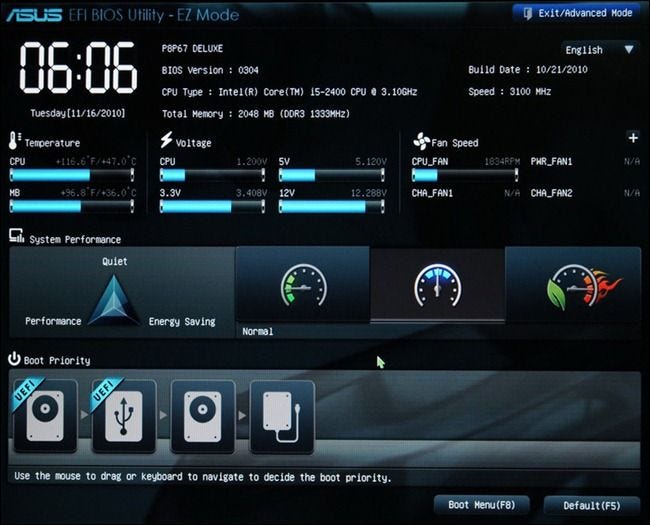
UEFI заменяет традиционный BIOS на ПК. Невозможно переключиться с BIOS на UEFI на существующем ПК. Вам необходимо купить новое оборудование, которое поддерживает и включает UEFI, как это делают большинство новых компьютеров.Большинство реализаций UEFI обеспечивают эмуляцию BIOS, поэтому вы можете выбрать установку и загрузку старых операционных систем, которые ожидают BIOS вместо UEFI, поэтому они обладают обратной совместимостью.
Этот новый стандарт позволяет избежать ограничений BIOS. Встроенное ПО UEFI может загружаться с дисков емкостью 2,2 ТБ и более — фактически теоретический предел составляет 9,4 зеттабайта. Это примерно в три раза превышает предполагаемый объем всех данных в Интернете. Это потому, что UEFI использует схему разделения GPT вместо MBR.Он также загружается более стандартизованным способом, запуская исполняемые файлы EFI вместо запуска кода из основной загрузочной записи диска.
UEFI может работать в 32-битном или 64-битном режиме и имеет большее адресное пространство, чем BIOS, это означает, что ваш процесс загрузки происходит быстрее. Это также означает, что экраны настройки UEFI могут быть более гладкими, чем экраны настроек BIOS, включая поддержку графики и курсора мыши. Однако это не обязательно.Многие ПК по-прежнему поставляются с интерфейсами настройки UEFI в текстовом режиме, которые выглядят и работают как старый экран настройки BIOS.
UEFI содержит и другие функции. Он поддерживает безопасную загрузку, что означает, что операционная система может быть проверена на достоверность, чтобы убедиться, что вредоносное ПО не вмешалось в процесс загрузки. Он может поддерживать сетевые функции прямо в самой прошивке UEFI, что может помочь в удаленном устранении неполадок и настройке.При использовании традиционного BIOS вам придется сидеть перед физическим компьютером, чтобы его настроить.
Это не просто замена BIOS. UEFI — это, по сути, крошечная операционная система, которая работает поверх микропрограммы ПК и может делать гораздо больше, чем BIOS. Он может храниться во флеш-памяти на материнской плате или загружаться с жесткого диска или сетевого ресурса при загрузке.
Разные ПК с UEFI будут иметь разные интерфейсы и функции.Все зависит от производителя вашего ПК, но основы будут одинаковыми на каждом ПК.
Как получить доступ к настройкам UEFI на современных ПК
Если вы обычный пользователь ПК, переключение на компьютер с UEFI победит. Это будет заметное изменение. Ваш новый компьютер будет загружаться и выключаться быстрее, чем при использовании BIOS, и вы можете использовать диски размером 2,2 ТБ и более.
Если вам нужен доступ к низкоуровневым настройкам, возможно, небольшая разница.Возможно, вам понадобится получить доступ к экрану настроек UEFI через меню параметров загрузки Windows, а не нажимать клавишу во время запуска компьютера. Теперь, когда ПК загружаются так быстро, производители ПК не хотят замедлять процесс загрузки, ожидая нажатия клавиши. Однако мы также видели ПК с UEFI, которые позволяют получить доступ к BIOS таким же образом, нажав клавишу во время процесса загрузки.
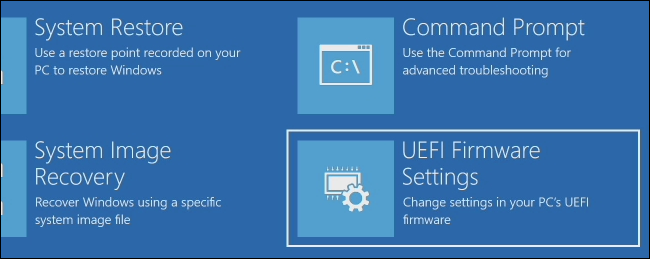
Хотя UEFI — это серьезное обновление, оно в основном находится в фоновом режиме.Большинство пользователей ПК никогда не заметят — или им не нужно будет заботиться — что их новые ПК используют UEFI вместо традиционного BIOS. Они просто будут работать лучше и будут поддерживать более современное оборудование и функции.
Для получения более подробной информации прочитайте объяснение Адама Уильямсона из Red Hat о различиях процесса загрузки UEFI. Вы также можете прочитать официальные часто задаваемые вопросы по UEFI.
Изображение предоставлено: Wikimedia Commons
